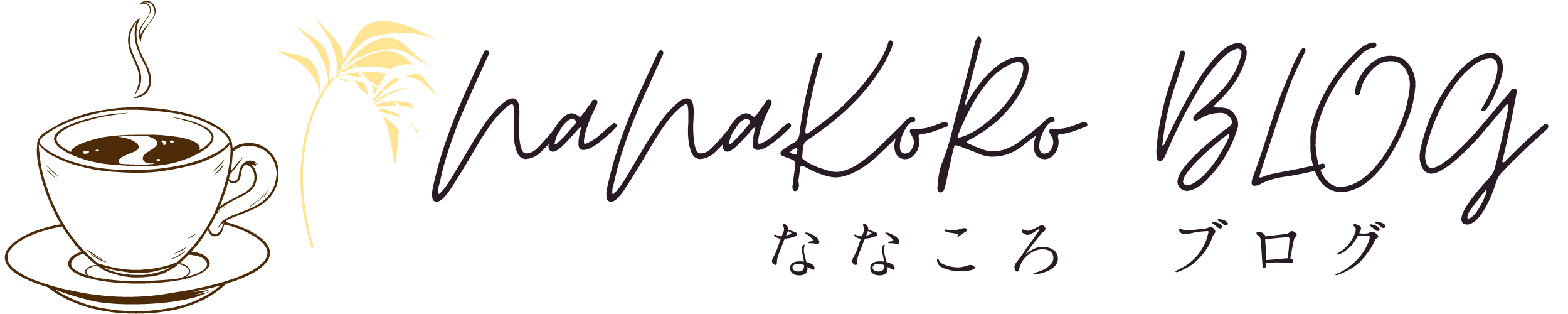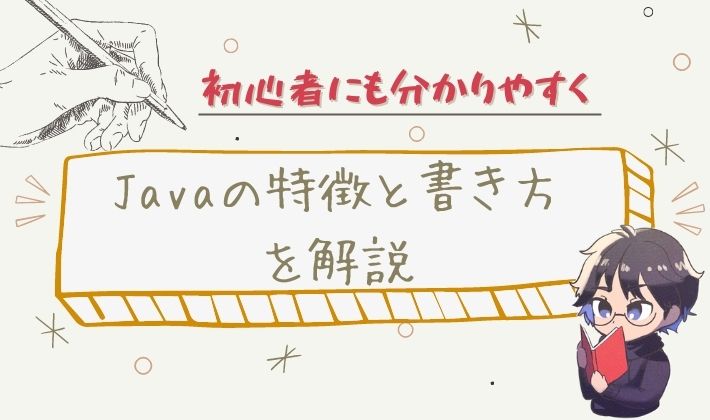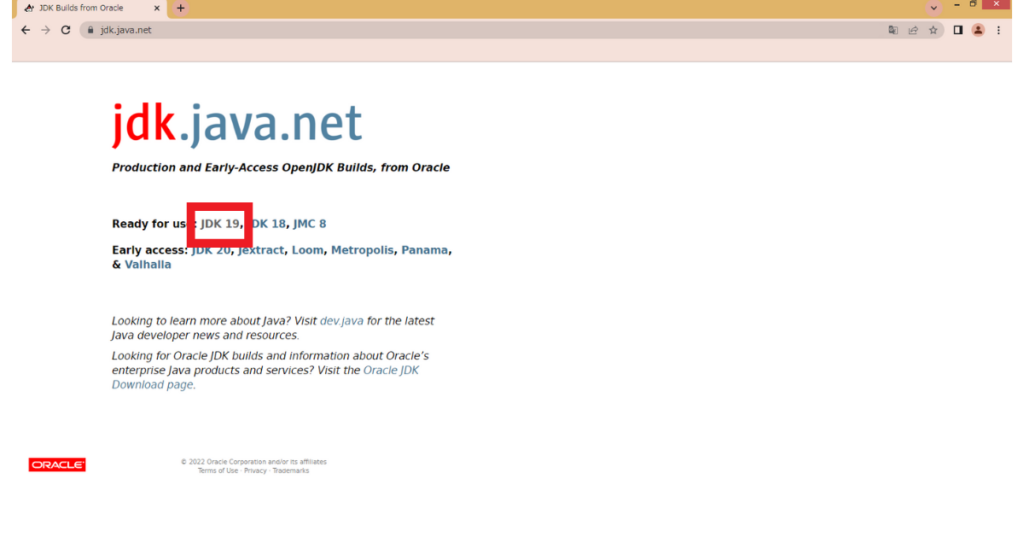| この記事のランク | |
|---|---|
| 読む時間 | 3分 |
| 重要度 | |
JavaはWindowsやMacなど環境を選ばず利用できる汎用性の高さが人気で、Google社の社内標準として使われているプログラミング言語の一つと言わるほど、業界トップクラスで需要があるプログラミング言語です。
また、Javaはオブジェクト指向プログラミングといい、オブジェクトと呼ばれる単体の機能や処理を組み合わせてアプリケーションを作るため、複数人でのプログラミングに適しています。
そういった理由から、多くの企業や大規模なシステム開発で採用されているため、案件が多く就職や転職に有利なプログラミング言語とも言われています。
この記事では、Javaで何ができるのか?をテーマに、Javaの特徴を実際のソースコードを見ながらご紹介いたします。
オブジェクト指向についての解説は下記の記事を読んでみてください。

 ななころ
ななころTwitter(@nana_korobi04)でも情報発信していますので、
フォローいただけると嬉しいです!
Javaでできること
Javaは主にサーバーサイドと呼ばれるインターネット上でサービスを提供するWebアプリケーション開発で利用されています。
そのほか、Androidアプリの開発、ソフトウェア開発、企業の業務システム、家電の組み込みシステムなど活用シーンは多岐に渡ります。
Javaのはじめかた
Javaはオープンソースと呼ばれ、開発元のOracle社から無償で配布されています。
企業向けにサポートが付いた有償バージョンもありますが、個人利用であれば「OpenJDK」という無償の開発環境をインストールしましょう。
OpenJDKのインストール方法
「Builds」から対象OSの圧縮ファイルダウンロードしてください。
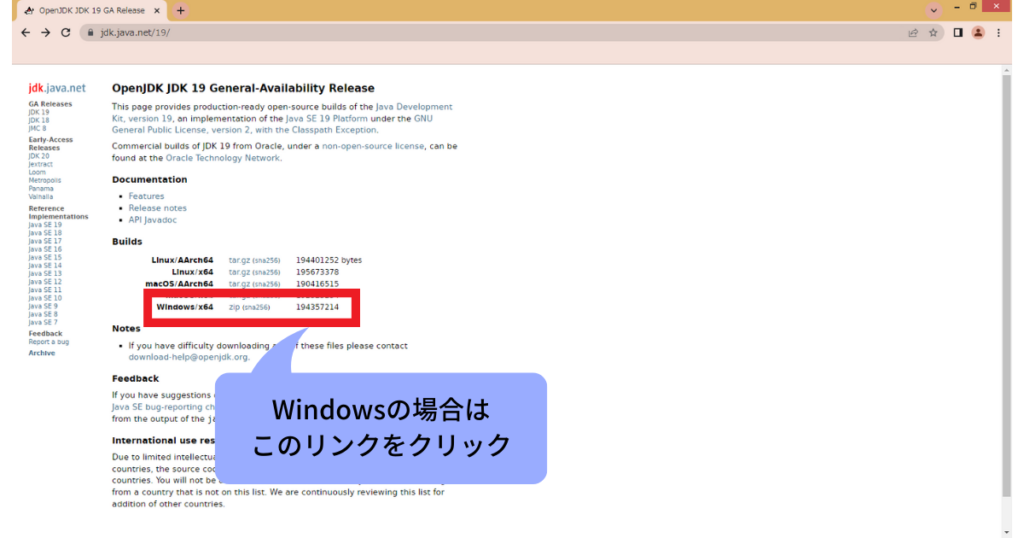
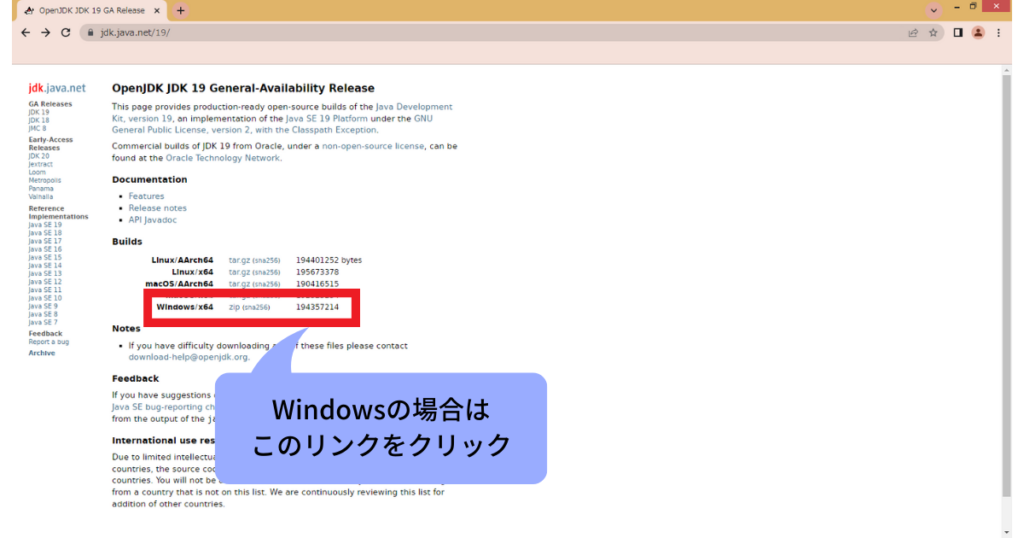
ダウンロードした圧縮ファイルを解凍してください。


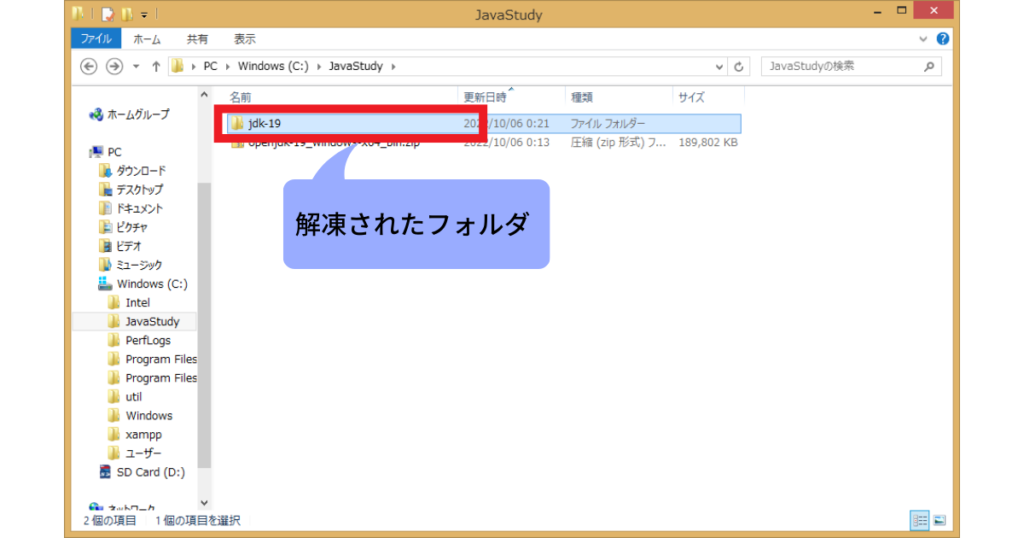
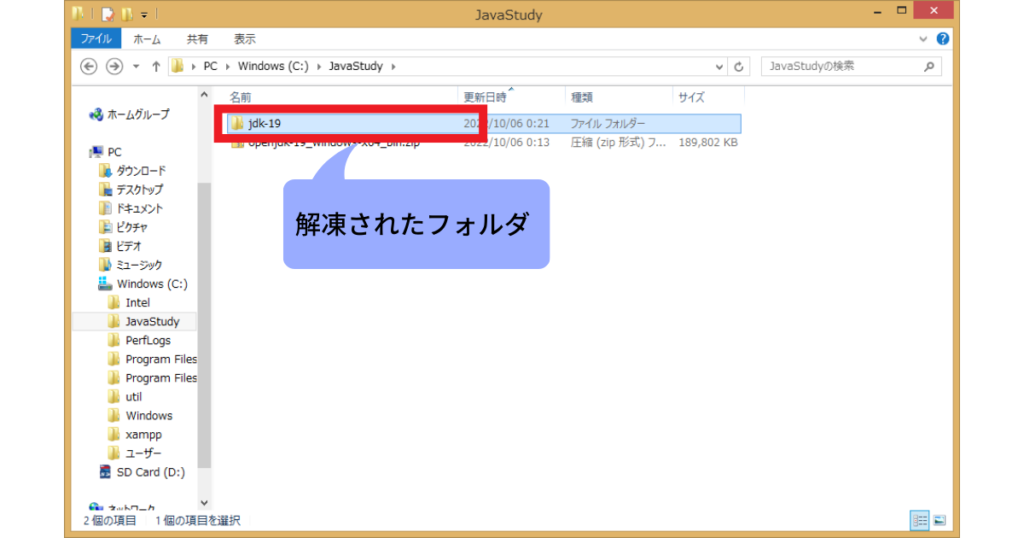
コマンドプロンプトを起動しましょう。
Windowsの場合、検索窓に「cmd」と入力すると表示されます。
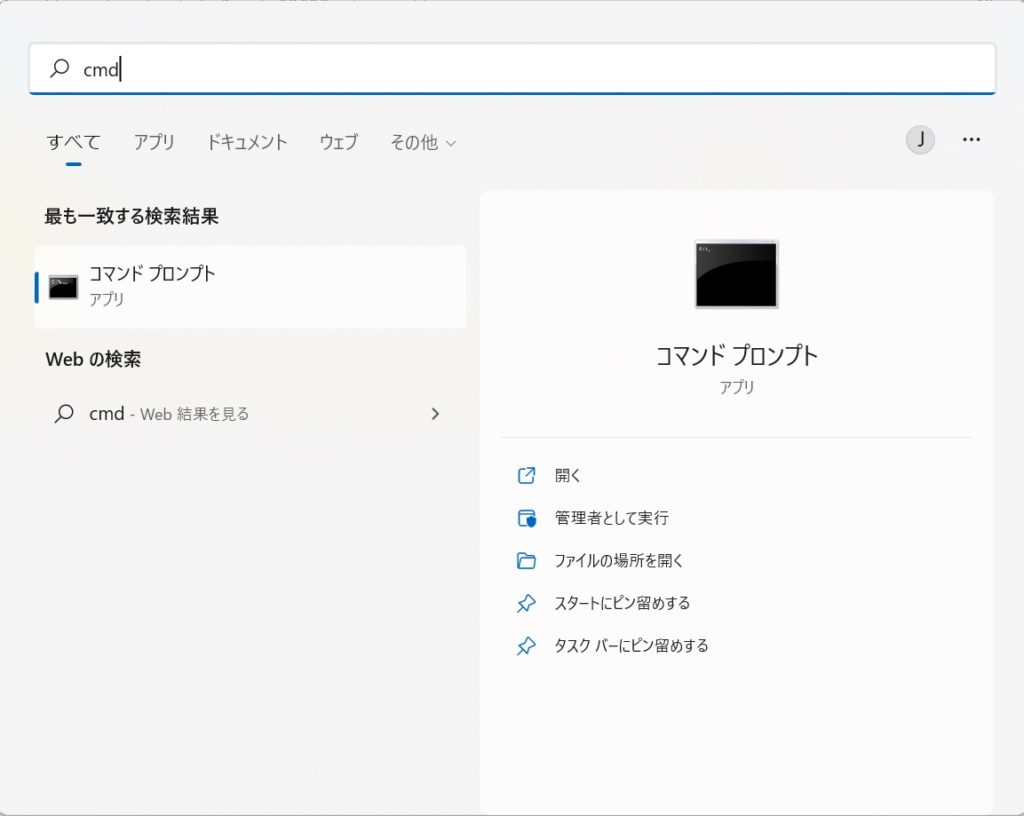
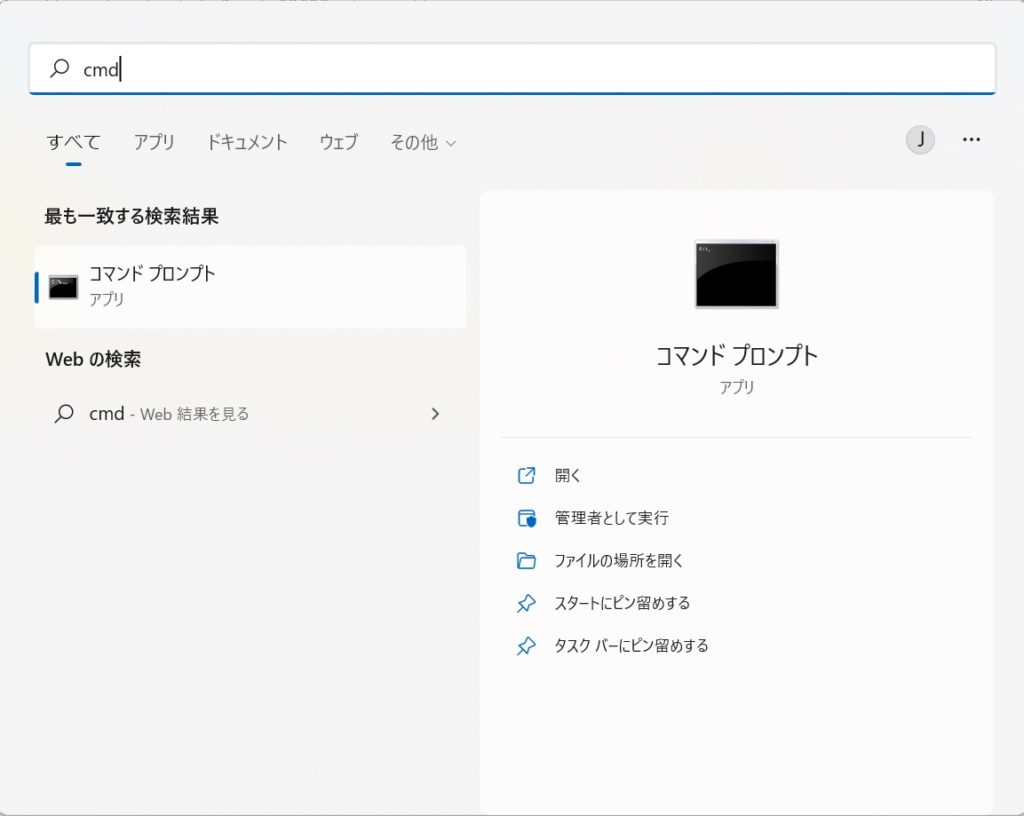
cdコマンドで「解凍したフォルダ\jdk-19\bin」に移動します。
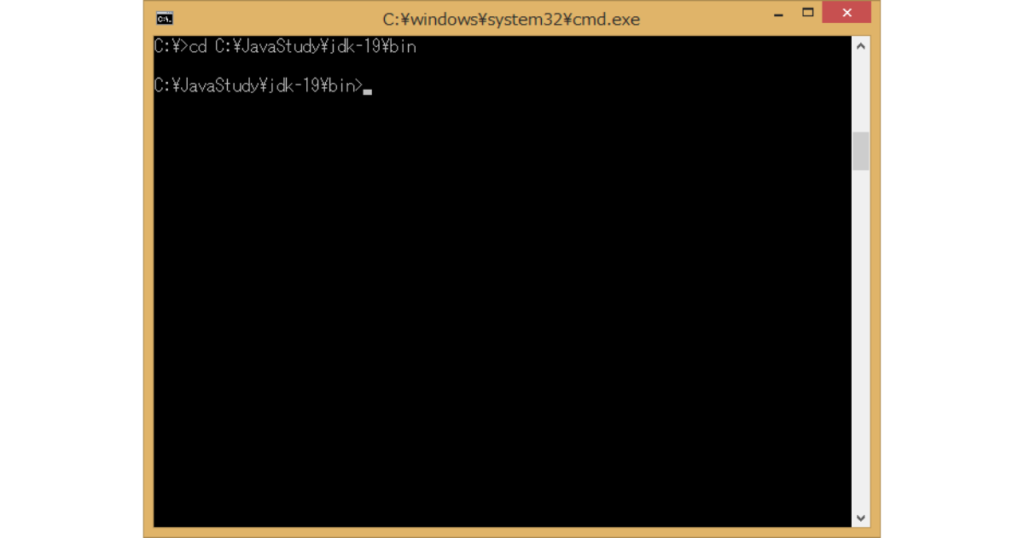
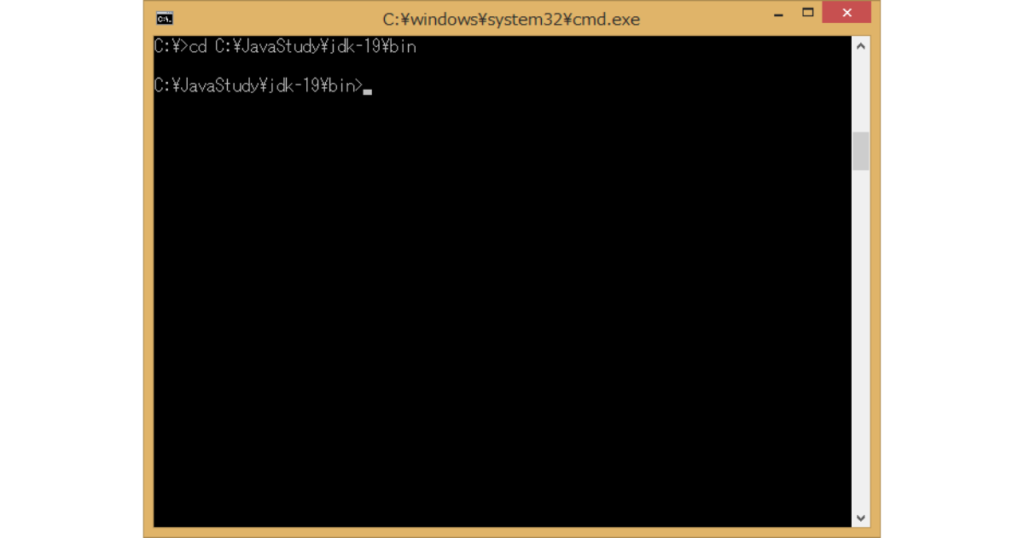
下記のコマンドを実行し、インストールを確認してください。
javac -version
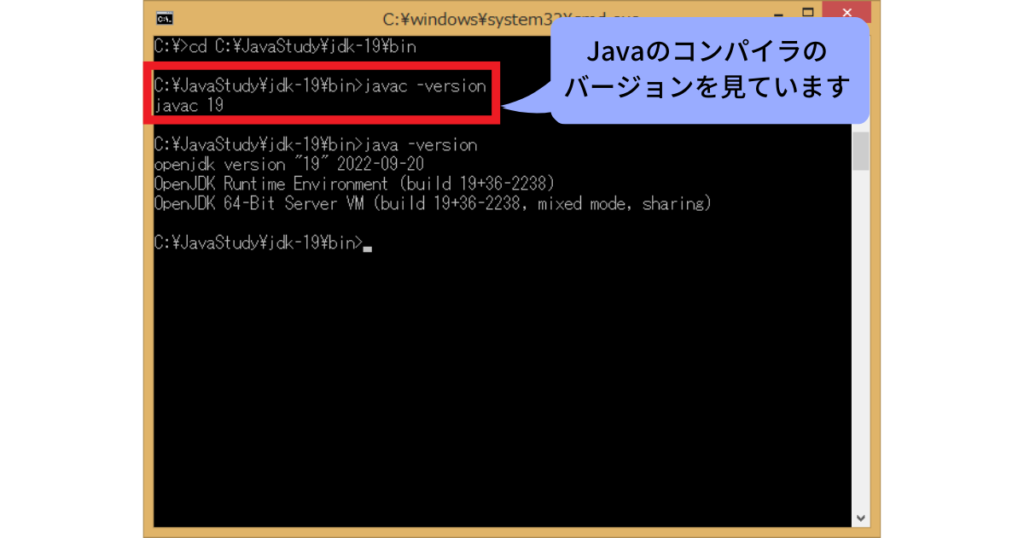
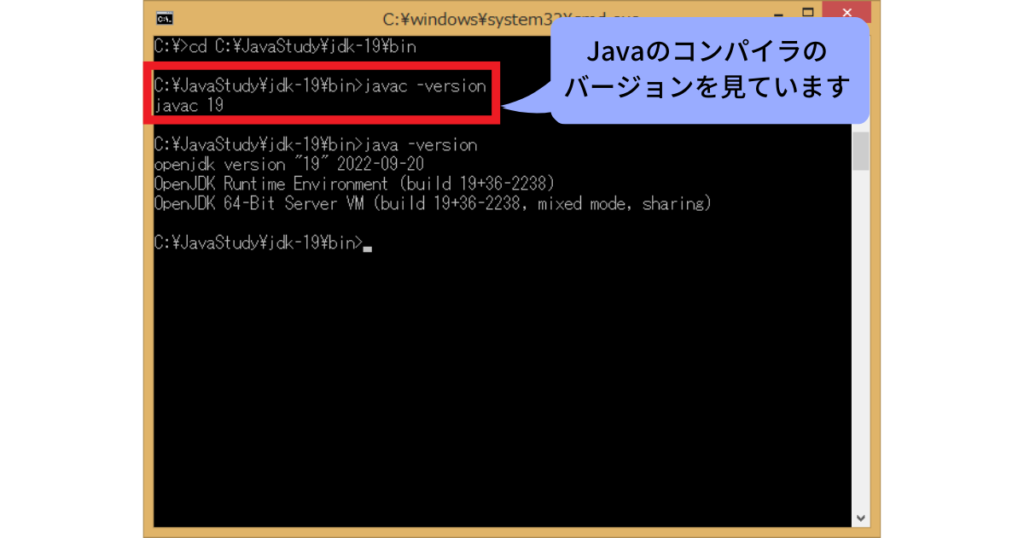
下記コマンドで、環境変数のPathにJavaの実行環境の場所を設定します。
ただし「解凍したフォルダ」の箇所は自分が解凍したフォルダに書き換えて実行してください。
set PATH=%PATH%;解凍したフォルダ\jdk-19\bin
環境変数のPathに設定されたことを確認します。
path
複数パスが表示されていると思いますが、自分が解凍したフォルダがあれば設定完了です。
これでjavaが開発できる準備ができましたので、今度はjavaのプログラムを作ってみましょう。
環境変数のPathにjavaの実行環境の場所を設定したので、javaファイルを作る場所はどこでも大丈夫です。
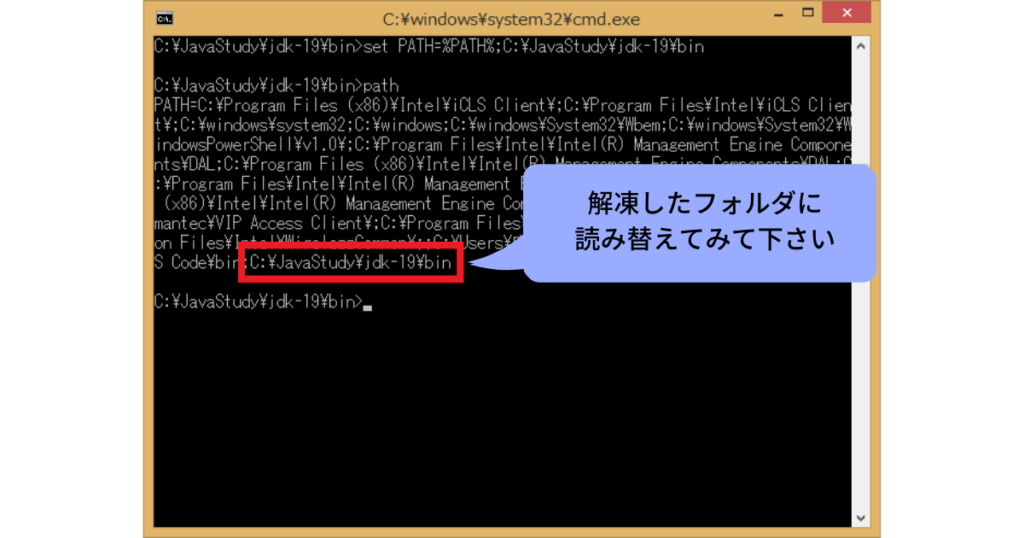
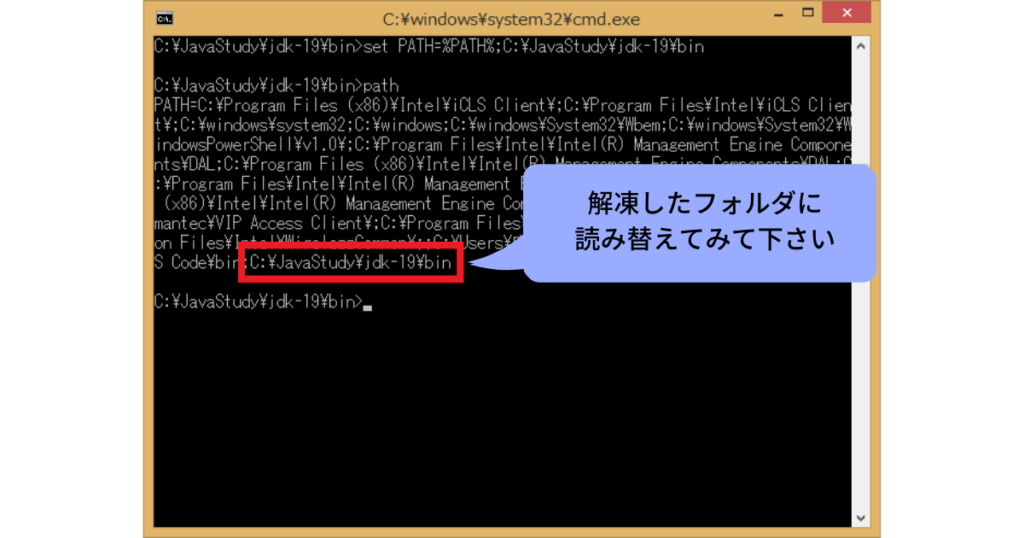
javaファイルの作成
class Hello{
public static void main(String[] args) {
System.out.println("Hello" + "\s" + args[0] + "\s" + "Welcome to Java World!!");
}
}これは名前を入れると挨拶するJavaのプログラムです。
一つづつ構文の意味を解説していきます。
public static void main(String[] args) {
~中略~
}
これは一文では説明できないため、分解して説明していきます。
System.out.println(“Hello” + “\s” + args[0] + “\s” + “Welcome to Java World!!”);
System.out.println();についても分解して解説していきます。
構文の説明でお腹がいっぱいかと思いますので、実際にプログラムを動かしてイメージを掴んでみましょう。
javaファイルの実行
javaはコンパイルといって、コンピューターが処理できる形式にソースコードを変換する必要があります。
コンパイルのコマンド
javac Hello.java
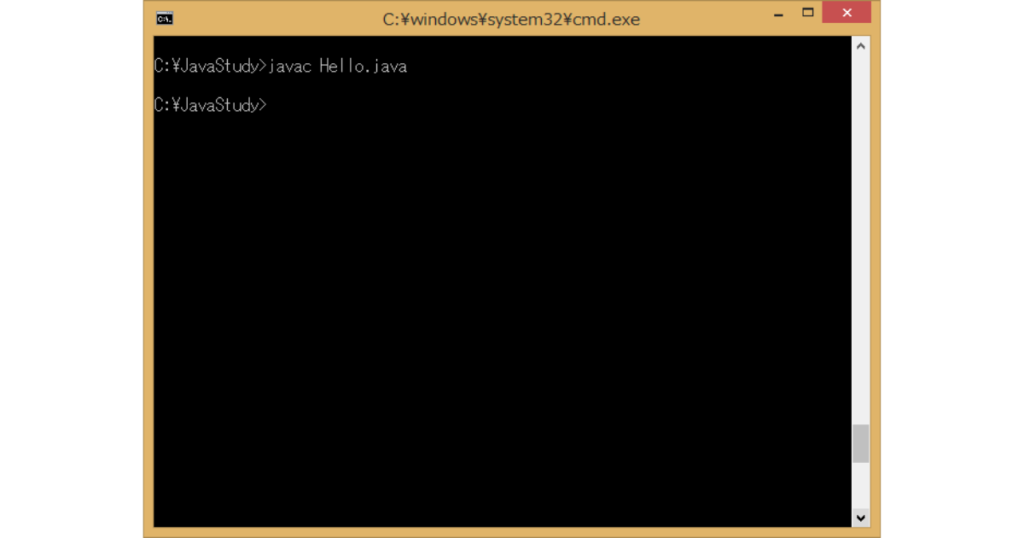
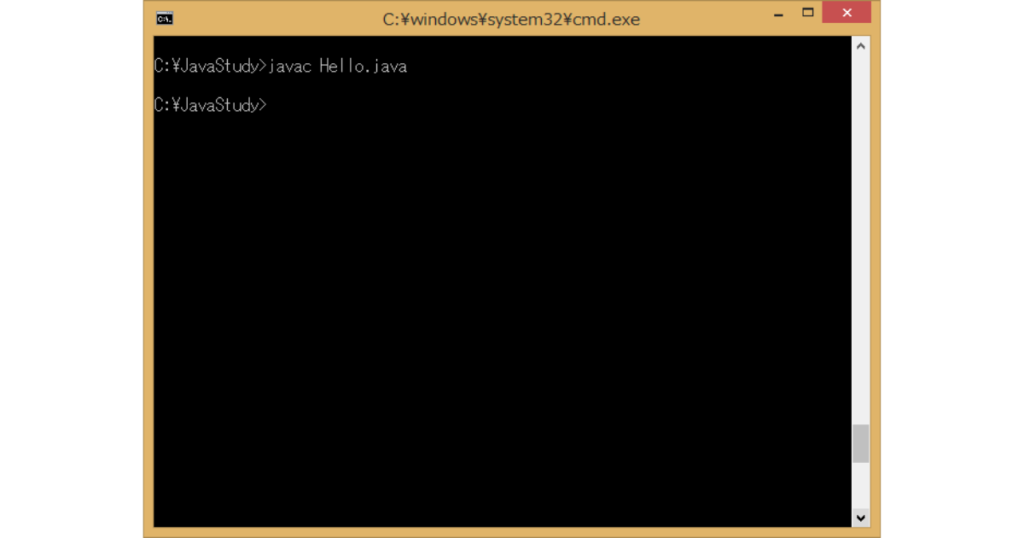
そして、Hello.javaを実行します。
その際に、あなたの名前を引数として渡してみましょう。
Helloプログラム実行コマンド
java Hello John
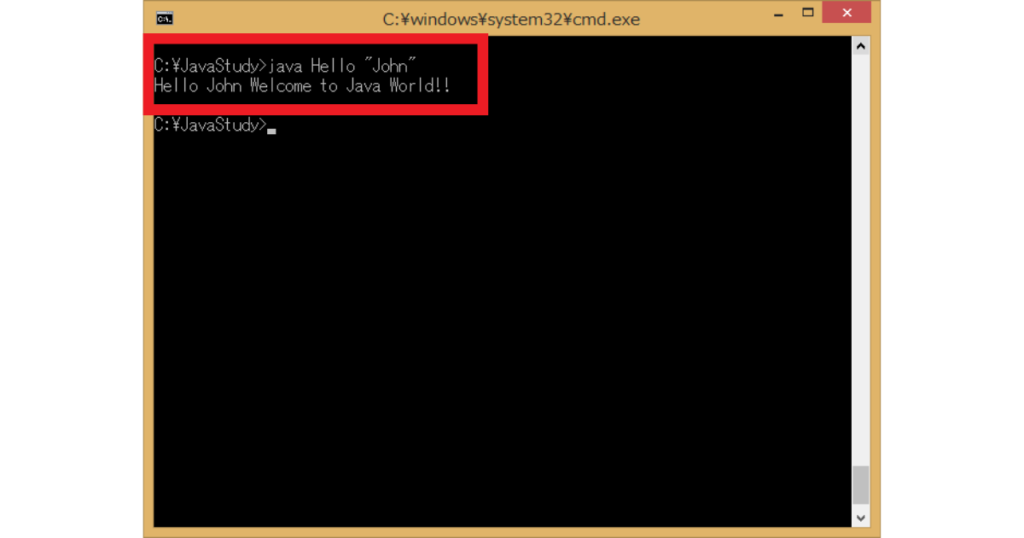
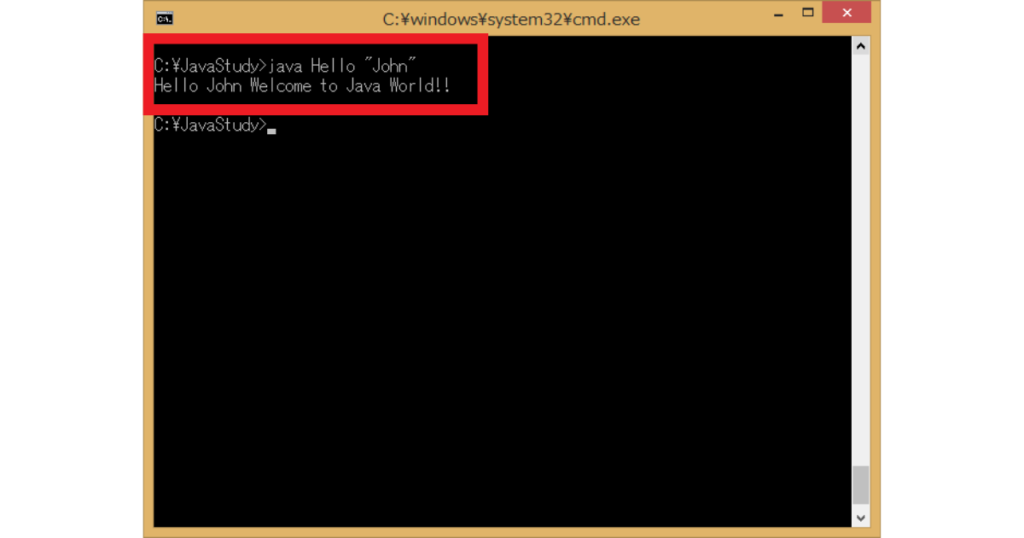
引数で渡した”John”という文字列が、Helloクラスの記述に従って、「Hello ○○(あなたの名前) Welcome to Java World!!」と表示されたかと思います。
応用編(戻り値を扱う)
続いて、戻り値と呼ばれるメソッドの中で処理された結果を返すプログラムを作ってみましょう
public class Taxin {
public static void main(String[] args) {
double price = Double.parseDouble(args[0]);
double taxRate = price*0.1;
double inTaxPrice = Sum(price, taxRate);
System.out.println(Math.round(inTaxPrice));
}
public static double Sum(double x, double y) {
return x + y;
}
}これはTaxinクラスに引数で渡された価格に消費税10%を足すプログラムです。
新しく登場した構文のみピックアップして解説します。
それでは、プログラムに金額(引数)を渡して結果を見てみましょう。
コンパイルのコマンド
javac Taxin.java
そして、Taxin.javaを実行します。
Taxinプログラム実行コマンド
java Taxin 100
「100」の部分に違う金額を入れて税込金額になるか検証してみましょう。
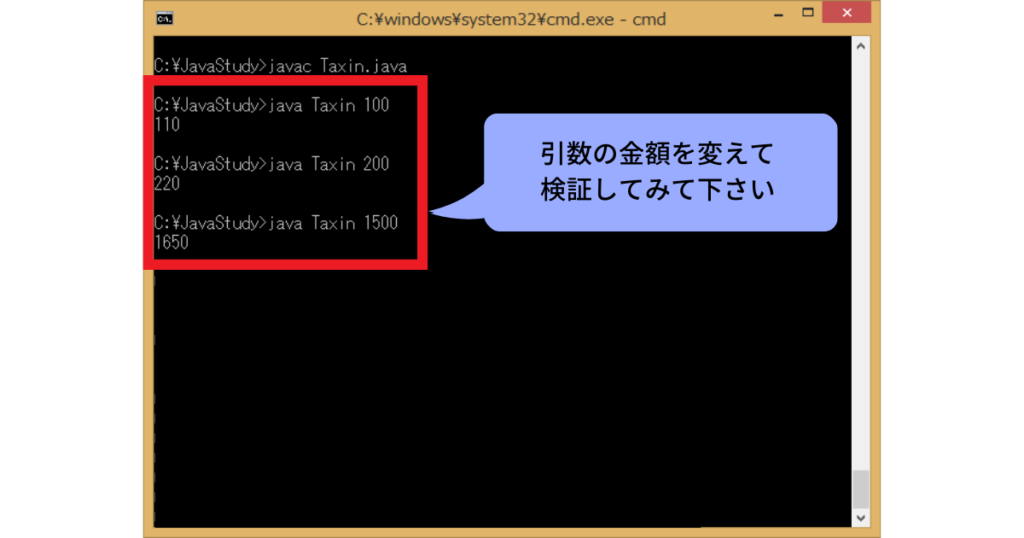
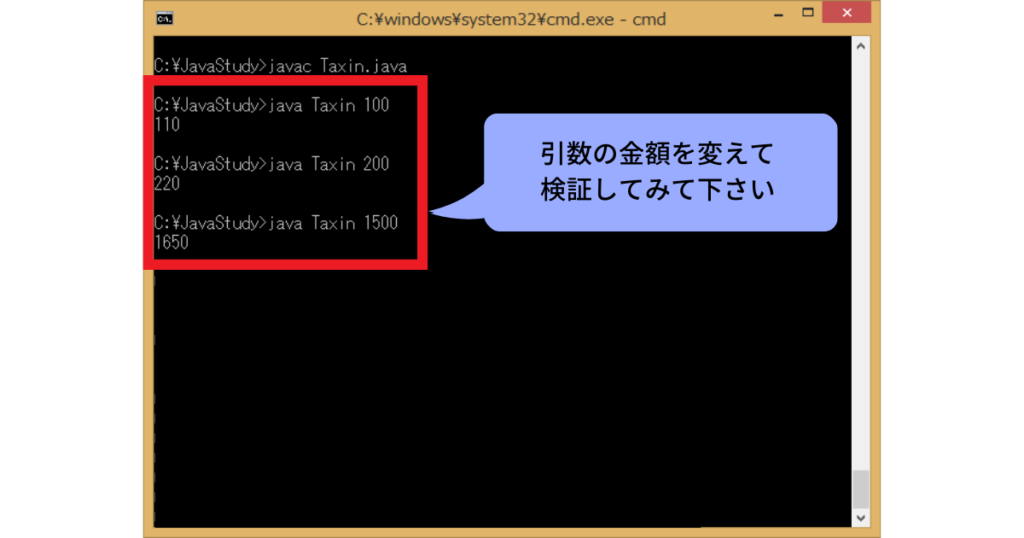
計算できるプログラムを開発することができましたね。
そろそろ、Javaの楽しさが伝わってきたのではないでしょうか。
まとめ


javaは他のクラスで作ったメソッドを使うことで、少ないコーディングで色々なことができることが分かりました。
しかし、便利な反面、オブジェクト指向という取っ付きにくい概念があるため学習コストはプログラミング言語の中では高めです。
しかしオブジェクト指向を理解することで、トレンドであるPython、JavaScriptなど他のオブジェクト指向の言語が習得しやすくなります。
オブジェクト指向をイラストで優しく解説している記事もありますので、ぜひこちらの記事も見て理解を深めて下さい。